집 >데이터 베이스 >MySQL 튜토리얼 >Windows 환경에서 MySQL의 압축해제, 설치, 백업, 복원에 대한 자세한 설명
Windows 환경에서 MySQL의 압축해제, 설치, 백업, 복원에 대한 자세한 설명
- 黄舟원래의
- 2017-09-15 11:14:571460검색
이 글에서는 주로 Windows 환경에서 mysql의 압축해제, 설치, 백업, 복원에 대해 소개하고 있으니 필요하신 분들은 참고하시면 됩니다.
시스템 환경은 server2012
1 입니다. 지정된 디렉터리로
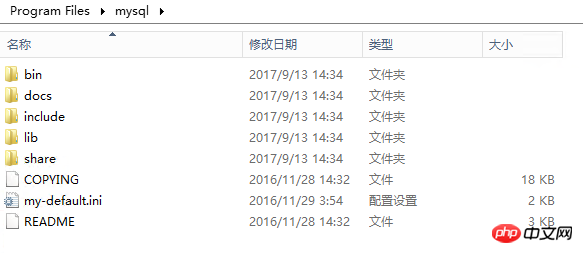
2 위 디렉터리에서 my-default.ini 파일의 복사본을 복사하고 이름을 my.ini로 바꾼 후 필요에 따라 다음과 같이 수정합니다.
[mysqld] # 服务端的编码方式 character_set_server=utf8 # These are commonly set, remove the # and set as required. #数据文件存放目录 basedir = C:\Program Files\mysql #数据文件存放目录 datadir = C:\Program Files\mysql\data port = 3306 # server_id = ..... # Remove leading # to set options mainly useful for reporting servers. # The server defaults are faster for transactions and fast SELECTs. # Adjust sizes as needed, experiment to find the optimal values. # join_buffer_size = 128M # sort_buffer_size = 2M # read_rnd_buffer_size = 2M sql_mode=NO_ENGINE_SUBSTITUTION,STRICT_TRANS_TABLES # 允许最大连接数 max_connections=200
3. 환경 변수 추가 및 C:Program Filesmysqlbin 변경 시스템의 환경 변수 Path
4에 명령줄에서 mysqld -install 명령을 실행합니다mysqld -install
<img src="/static/imghwm/default1.png" data-src="https://img.php.cn/upload/article/000/000/194/b2f31546b96637e8c86469c8ce6510de-1.png" class="lazy" alt="">
与之对应的卸载命令:mysqld --remove
5、mysql数据初始化
执行mysqld --initialize-insecure --user=mysql命令,创建一个空密码的root账户。注意,如果执行的是mysqld --initialize命令,则会创建一个随机密码用户。

初始化数据会会在安装目录下产生一个数据文件夹,如下图:
因为以上配置文件中的设置为datadir = C:Program Filesmysqldata,所以文件夹名称为data。
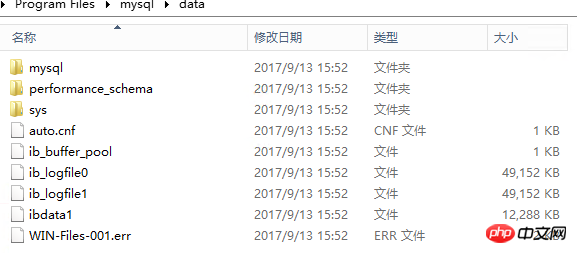
6、运行 net start mysql 启动服务,

7、设置密码。执行 mysqladmin -u root -p password 新密码 命令,为root用户设置密码。此处为123。
注意,Enter password 处输入的是原密码,此处为空。

8、登录

9、查看数据库
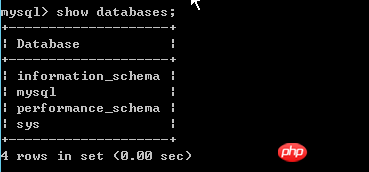
10、设置远程登录
查看user表,如下:
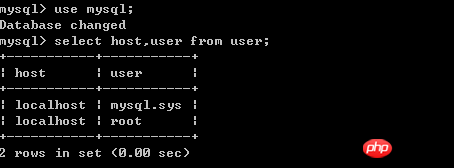
数据库中执行命令update user set host = '%' where user = 'root';
如下图:
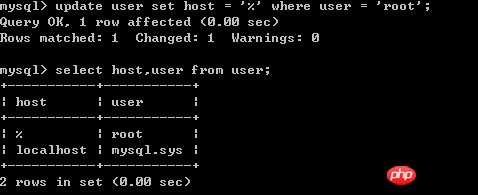
最好刷新一下权限mysql> flush privileges;
最后重新启动mysql服务,就可以进行远程登陆了(如果不能远程,重启一下一般会解决)。
C:\Program Files\mysql\bin>net stop mysql MySQL 服务正在停止.. MySQL 服务已成功停止。 C:\Program Files\mysql\bin>net start mysql MySQL 服务正在启动 . MySQL 服务已经启动成功。
11、忘记密码处理
如下图,打开配置文件my.ini 在mysqld下面添加 skip-grant-tables,保存退出,并重启mysql服务。

此后可以使用mysql -u root -p,不使用密码进行登录,
之后进入数据库,执行 use mysql 命令切换到其中的mysql数据库。
然后执行如下命令
update MySQL.user set authentication_string=password('123') where user='root' ; flush privileges;

改好之后,重新修改my.ini这个文件,将加入的 skip-grant-tables 这行删除,保存退出,重启mysql服务。
值得注意的是,重新进入数据库可能会遇到1820错误,要求重置密码,如下图,这个时候,只需要执行命令 SET PASSWORD = PASSWORD('123'); 即可
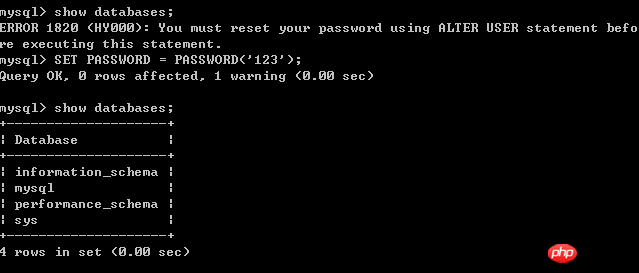
12、备份与还原
为了测试,创建一个数据库mvc
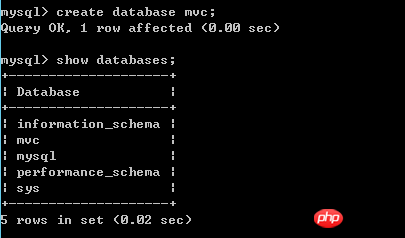
还原,语法如下:
mysql -u root -p [dbname] < backup.sql
下图的示例,还原mvc数据库
执行的命令是 mysql -u root -p mvc 158917c5cda4e13ec53d47754f228b0b 플러시 권한;🎜🎜을 새로 고치는 것이 가장 좋습니다. 마지막으로 mysql 서비스를 다시 시작한 다음 원격으로 로그인할 수 있습니다( 원격 로그인이 불가능할 경우 다시 시작하면 일반적으로 문제가 해결됩니다. 🎜🎜🎜🎜
mysqldump -u root -p dbname table1 table2 ... > bakname.sql🎜11. 비밀번호 처리를 잊어버렸습니다🎜🎜아래와 같이 구성 파일 my.ini를 열고 mysqld 아래에 Skip-grant-tables를 추가한 후 저장하고 종료한 후 mysql 서비스를 다시 시작합니다. 🎜🎜
 🎜🎜
🎜🎜mysql -u를 사용할 수 있습니다 이후 root -p, 비밀번호를 사용하지 않고 로그인하고 🎜🎜 뒤에 데이터베이스를 입력한 후 use mysql 명령을 실행하여 mysql 데이터베이스로 전환합니다. 🎜🎜그런 다음 다음 명령을 실행하세요🎜🎜🎜🎜mysqldump -u root -p --databases dbname1 dbname2... > bakname.sql🎜
 🎜 🎜변경 후 my.ini 파일을 다시 수정하고 추가된
🎜 🎜변경 후 my.ini 파일을 다시 수정하고 추가된 skip-grant-tables 줄을 삭제한 후 저장하고 종료한 후 mysql 서비스를 다시 시작하세요. 🎜🎜데이터베이스에 다시 진입할 때 아래와 같이 비밀번호를 재설정해야 하는 1820 오류가 발생할 수 있다는 점에 유의할 필요가 있습니다. 이때 SET PASSWORD = PASSWORD( 명령만 실행하면 됩니다. '123'); 사용 가능 🎜🎜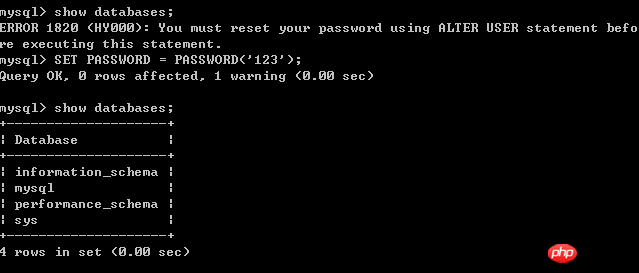 🎜🎜12. 백업 및 복원🎜🎜 테스트를 위해 데이터베이스 생성 mvc🎜🎜
🎜🎜12. 백업 및 복원🎜🎜 테스트를 위해 데이터베이스 생성 mvc🎜🎜 🎜🎜 복원, 구문은 다음과 같습니다. 🎜🎜🎜🎜
🎜🎜 복원, 구문은 다음과 같습니다. 🎜🎜🎜🎜mysqldump -u root -p -all-databases > bakname.sql🎜아래 예에서 mvc 데이터베이스 🎜🎜를 복원하는 명령은
mysql -u root -p mvc < e: mvc201709120200.sql🎜

备份,语法如下:
备份一个数据库多个表
mysqldump -u root -p dbname table1 table2 ... > bakname.sql
备份多个数据库 加上了--databases选项,后面跟多个数据库
mysqldump -u root -p --databases dbname1 dbname2... > bakname.sql
备份所有数据库
mysqldump -u root -p -all-databases > bakname.sql
下图中的示例,只备份一个数据库mvc,同时指定字符集为utf8
mysqldump -u root -p --default-character-set=utf8 mvc >e:\mvcbak.sql

通常,可以使用一些工具进行数据备份与还原,例如Workbench
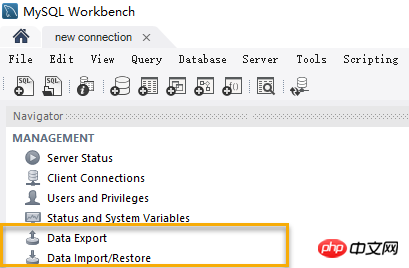
如果要定时将数据备份到其他服务器,可以使用mysqlbackupftp这个软件。
总结
위 내용은 Windows 환경에서 MySQL의 압축해제, 설치, 백업, 복원에 대한 자세한 설명의 상세 내용입니다. 자세한 내용은 PHP 중국어 웹사이트의 기타 관련 기사를 참조하세요!

